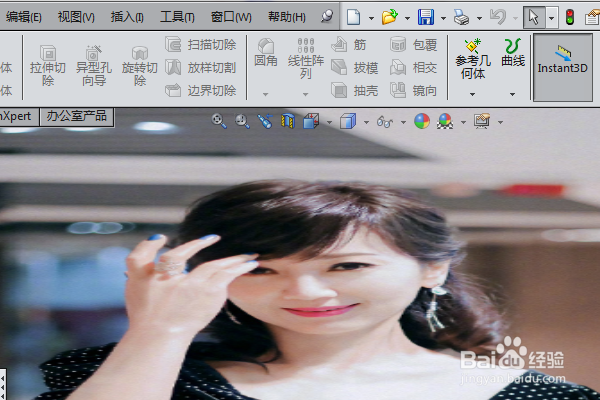1、如下所示,打开SolidWorks软件,新建一空白的零件,保存为:SolidWorks三维中如何将喜欢的图片设置为工作背景
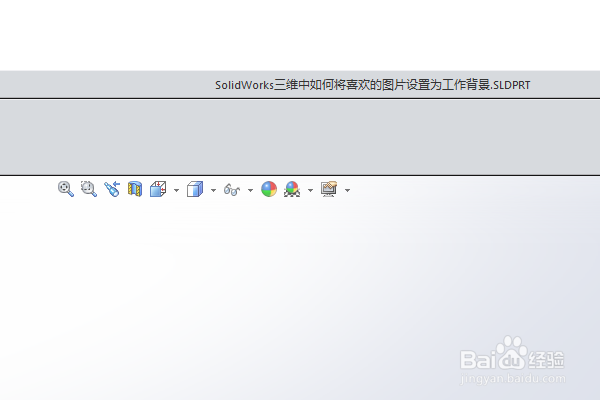
2、执行【工具——选项】,弹出“系统选项”对话框
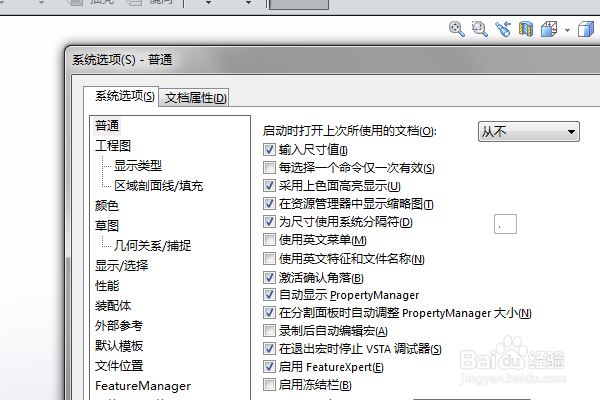
3、左列点击“颜色”,右边的颜色方案设置默认“视区背景”
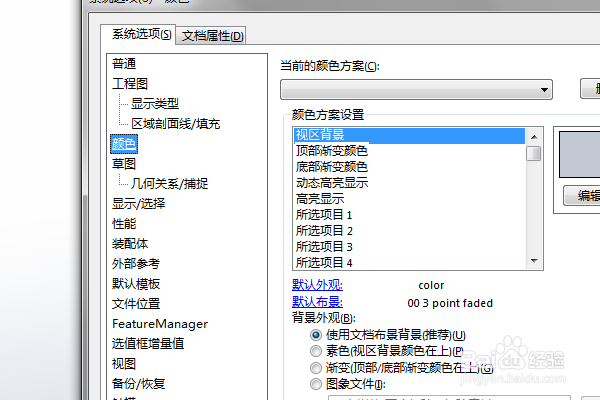
4、还是在右边设置,首先点“图像文件”,然后以打击2号红色框选中的“浏览”按钮
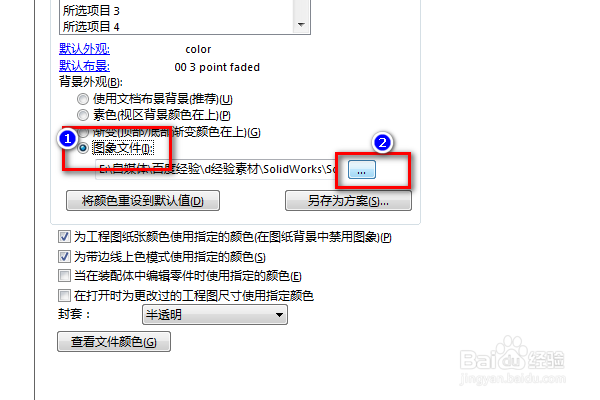
5、弹出“图片选择”对话框,在这里选中我们想要的图片,点击“打开”。
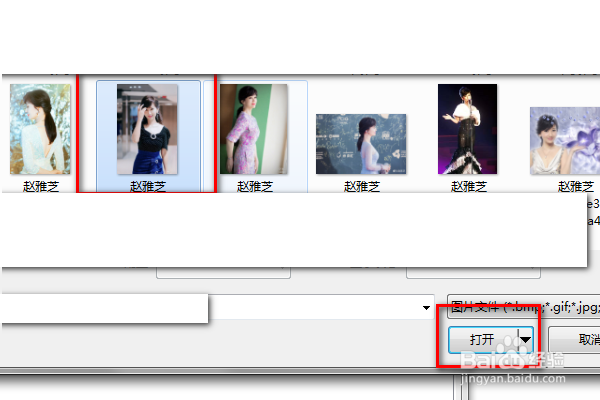
6、回到“系统选项”对话框,点击确定。
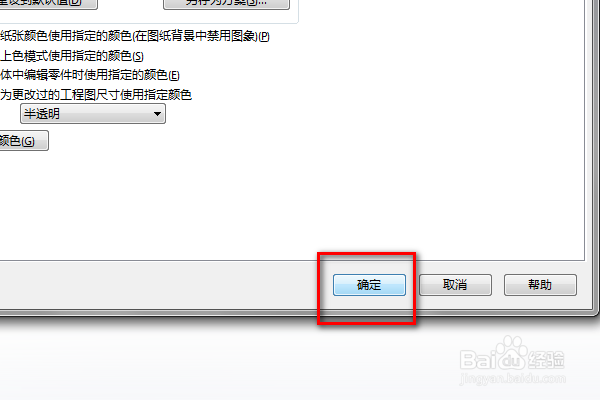
7、如下所示,经过以上设置,这个图片就变成了我们的SolidWorks的工作背景了。